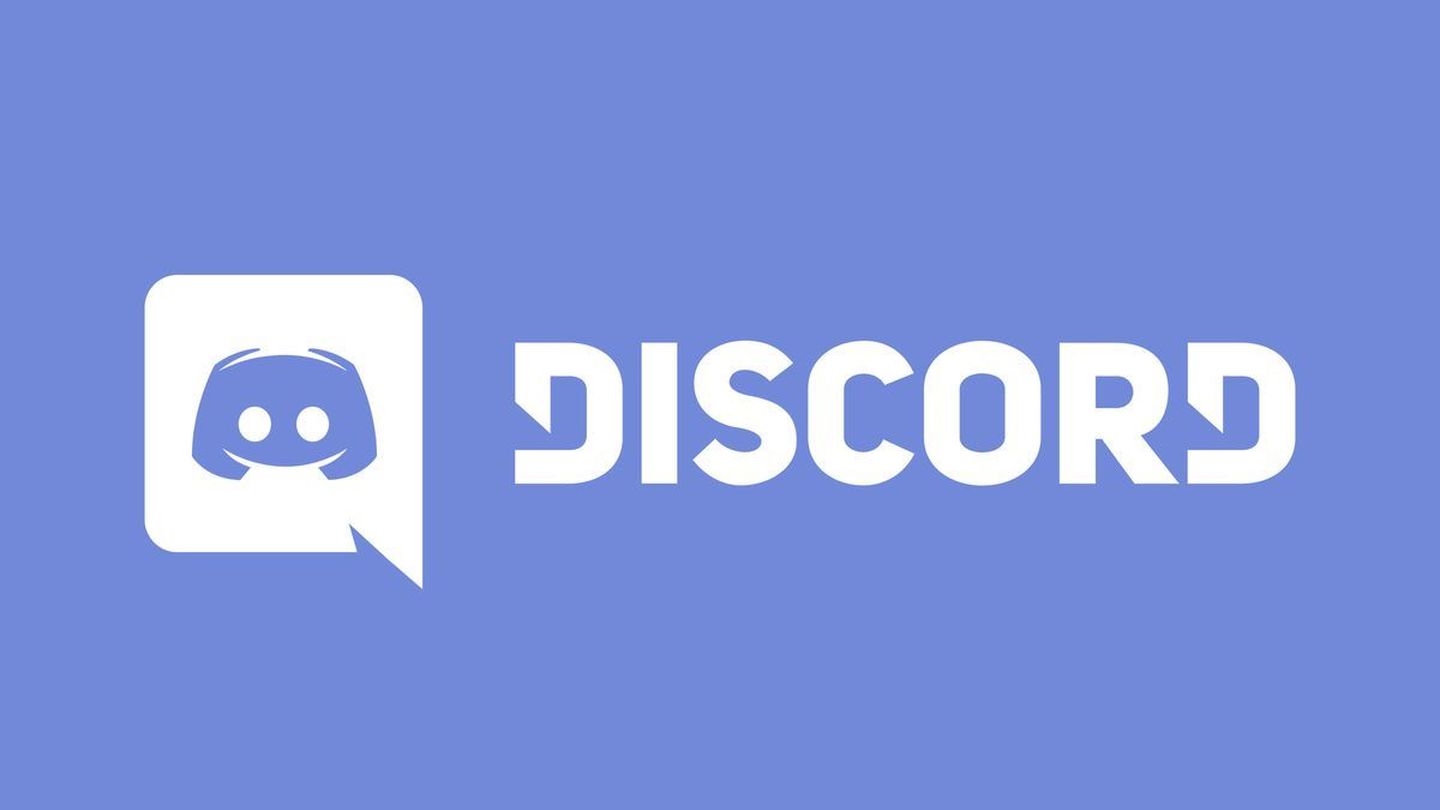¿Que es NIMO TV?
Nimo TV es una plataforma
global de streaming que está focalizada en el gaming que busca ser la
competencia directa de Twitch y Facebook Gaming.
¿Como hacer Stream desde móvil con NiMO TV?
Hacer directos en NiMO TV es muy fácil antes que nada debemos
descargar la App que la empresa misma nos proporciona ya sea para Android,
iOS o Huawei atravez de su AppGallery.
(adsbygoogle = window.adsbygoogle || []).push({});
Paso 1
Una vez descargada ejecutar la aplicación nos pedirá registrarnos
con cualquiera de los métodos que nos ofrece.
Paso 2
Una vez registrados pasaremos a la pantalla principal de configuración y
selección.
Al iniciar tendremos la opción de ponerle un nombre al directo y en la
parte inferior están las 2 formas de transmisión:
La opción juego que nos permite transmitir todo lo que hagamos en el
móvil. y la opción entretenimiento que activa la camara frontal y nos
grabara a nosotros para interactuar con el publico charlando etc…. sin
embargo en este tutorial nos centraremos en los directos para juegos.
 Paso 3
Paso 3
nos desplegara las una lista con diferentes juegos disponibles para hacer
directos. si no es un juego famoso existe la categoría
Otros juegos o Mobile Games.
así mismo también podremos seleccionar el idioma de nuestra
transmisión.
misma aplicación nos recomendara a que resolución transmitir.
juego transmitir y a que resolución transmitir. damos clic en
comenzar live y se transmitirá todo lo que hagamos en la
pantalla.
 Nos dará la opción de seleccionar el juego a transmitir.
Nos dará la opción de seleccionar el juego a transmitir.
 y de esta forma ya nos encontramos transmitiendo a través de la
y de esta forma ya nos encontramos transmitiendo a través de laplataforma NiMO TV por medio de nuestro móvil. aparecerá un icono
con opciones muy intuitivas que permiten pausar la transmisión, ver el
chat u simplemente finalizar la transmisión
(adsbygoogle = window.adsbygoogle || []).push({});